Oppdatere Office for Mac automatisk
Oppdatere Microsoft 365-apper fra Mac-App Store
Hvis du har lastet ned Microsoft 365-apper fra Mac-App Store, og har aktivert automatiske oppdateringer, oppdateres appene automatisk. Du kan også laste ned oppdateringene manuelt:
-
Åpne Mac App Store fra Dock eller Søker.
-
Klikk først på Oppdateringer til venstre på menyen, deretter klikker du på Oppdater alleeller på Oppdater -knappen ved siden av de appene du vil oppdatere.
Oppdater Microsoft 365-apper og Office ved hjelp av Automatiske oppdateringer
Hvis du har lastet ned Microsoft 365-apper eller Microsoft Office fra microsoft.com, sørger Microsoft Automatiske oppdateringer for at appene alltid er oppdatert med de nyeste sikkerhetsoppdateringene og forbedringene. Hvis du abonnerer på Microsoft 365, mottar du også de nyeste funksjonene og verktøyene.
-
Åpne et Office-program, for eksempel Word, klikk deretter hjelp > Se etter oppdateringer.
Hvis du ikke ser Se etter oppdateringer på,kjør den nyeste versjonen av Microsoft Automatiske Oppdateringer og se etter oppdateringer en gang til.
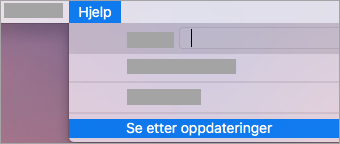
-
Velg Automatisk hold Microsoft-apper oppdatert for å motta de nyeste sikkerhetsoppdateringene og funksjonsforbedringene så snart de blir tilgjengelige, slik at Mac-en holder seg beskyttet og oppdatert.
-
Klikk påOppdater for å laste ned og installere alle tilgjengelige oppdateringer.
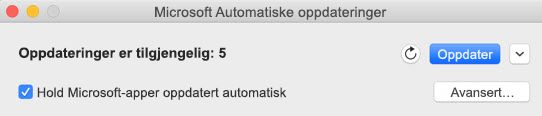
-
Hvis du vil finne ut mer om detaljene rundt hver oppdatering før du installerer, klikker du på pilen ved siden av oppdatering -knappen og ser gjennom appene, versjonene og installasjonsdatoen. Klikk deretter Oppdater alle eller på oppdateringen ved siden av de individuelle appene.
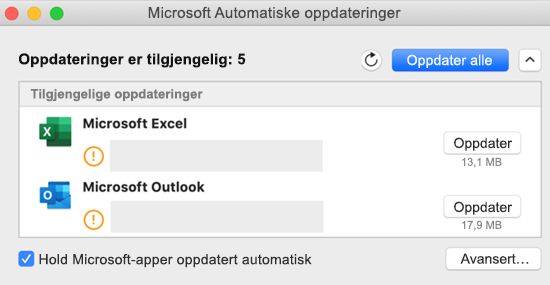
Hvis du ikke er sikker på hvordan du installerte appene, kan du bruke følgende kommando fra Terminal-appen:
mdls -name kMDItemAppStoreReceiptType /Applications/Microsoft\ Word.app
Hvis du ser MDItemAppStoreReceiptType = (null)etter at du har kjørt kommandoen, bør Microsoft Automatiske oppdateringer brukes til å oppdatere appene dine. Apper som lastes ned fra Mac-App Store, viser kvitteringstypen «Produksjon».
Tidlig tilgang med Office Insider
Hvis du vil ha eksklusiv tilgang til de nyeste funksjonene og oppdateringene, i tillegg til muligheten for å sende tilbakemelding direkte til Microsoft, kan du bli med i Insider-programmet vårt. Når vi frigir noe nytt, vil du få forhåndsversjoner av byggene med de nyeste funksjonene, sikkerhetsoppdateringene og ytelsesforbedringer før alle andre med eldre versjoner av Office.
Hvis du vil finne ut mer om Insider-programmet, kan du se pådenne siden.
-
Åpne et Office-program, for eksempel Word, klikk deretter på hjelp > Se etter oppdateringer > Avansert....
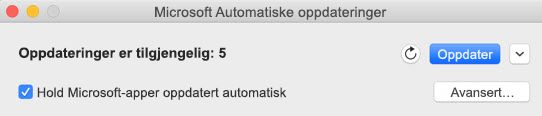
-
Velg Oppdatert kanal (forhåndsvisning) eller Betakanal.
-
Oppdatert kanal (forhåndsvisning) gir deg tidlig tilgang til fullt støttede bygg med minimal risiko.
-
Betakanal er et godt alternativ hvis du vil ha tidlige forhåndsversjoner av bygg som ikke støttes, men som lanseres oftere.
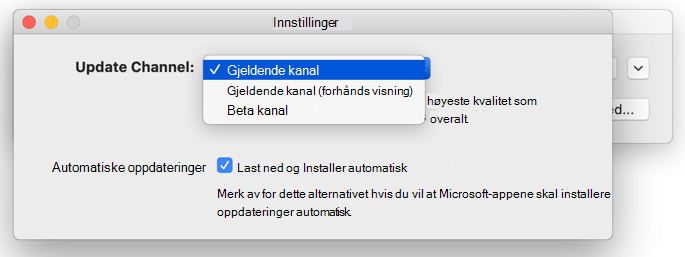
-
-
Når du bruker appene dine, så husk å se gjennom lisensavtalen og informasjonen som er samlet inn.
-
Velg Godta og deretter Se etter oppdateringer, for å laste ned Insider-oppdateringene
Mer om Microsoft Automatiske oppdateringer
Du finner Produktmerknader for Office for Mac her. Hvis du leter etter nedlastinger av tidligere utgivelser av Microsoft Automatiske oppdateringer, kan du se Oppdateringslogg for Office for Mac.
Trenger du hjelp med Microsoft Automatiske oppdateringer?
Feilsøking av Microsoft Automatiske oppdateringer
Hvis du har problemer med å oppdatere med Microsoft Automatiske oppdateringer, kan du se Feilsøke Microsoft Automatiske oppdateringer.
Har du oppdatert Office, men ser ikke abonnementsfunksjoner?
Hvis du tidligere hadde en enkeltkjøpt versjon av Office på Mac, men nå Microsoft 365 abonnerer, og ikke kan se visse abonnementsfunksjoner, kan det hende ditt eksemplar av Office fremdeles bruker lisensen fra engangskjøpet, og ikke abonnementet. Se Hvordan du fjerner Office-lisensfiler for hjelp.











